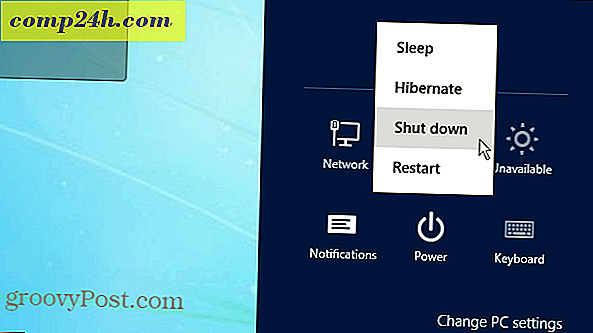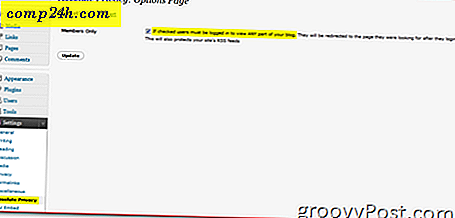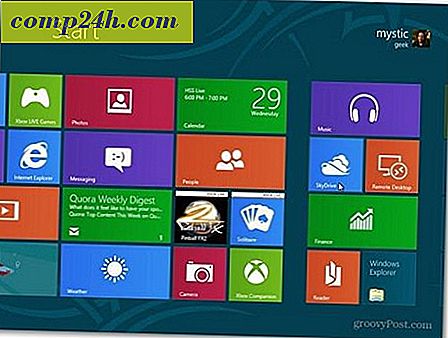विंडोज 10 निर्माता अद्यतन में नए मल्टी-टच जेस्चर का उपयोग कैसे करें
कई विंडोज उपयोगकर्ताओं ने अपने शानदार टचपैड जेस्चर के लिए ऐप्पल की नोटबुक की लाइन को ईर्ष्या दिया है। माइक्रोसॉफ्ट के ऐप्पल के मल्टीटाउच माउस जेस्चर के लंबे समय से प्रतीक्षित उत्तर प्रेसिजन टचपैड है। एक विंडोज प्रेसिजन टचपैड एक अंतर्निहित माउस टचपैड है जो मल्टीटाउच जेस्चर और विंडोज 10 द्वारा प्रदान की जाने वाली उन्नत सेटिंग्स के पूरे मेजबान का समर्थन करता है। माइक्रोसॉफ्ट सर्फेस नोटबुक और कीबोर्ड के साथ टैबलेट प्रेसिजन टचपैड जेस्चर, कुछ तीसरे पक्ष के लैपटॉप के रूप में समर्थन करते हैं।
इसलिए, यदि आप एक नई नोटबुक या 1 में 2 के लिए बाजार में हैं, तो यह सुनिश्चित करना सुनिश्चित करें कि इसमें माइक्रोसॉफ्ट समर्थित प्रेसिजन टचपैड है या नहीं। विंडोज 10 क्रिएटर अपडेट में टचपैड का उपयोग करते समय उपयोगकर्ताओं की काफी संख्या में सुधार शामिल हो सकते हैं। सौभाग्य से, मेरे पास एक समर्थित डिवाइस है, इसलिए मैंने उन्हें जांचने और नया क्या देखने का फैसला किया।
विंडोज 10 निर्माता अद्यतन में नए प्रेसिजन टचपैड जेस्चर का उपयोग करना
आप स्टार्ट> सेटिंग्स> डिवाइस> टचपैड में नए टचपैड विकल्प पा सकते हैं। (पिछला माउस और टचपैड सेटिंग दो अलग-अलग श्रेणियों में विभाजित की गई है।) सभी उपयोगकर्ता प्रेसिजन टचपैड सेटिंग्स नहीं देखेंगे; उदाहरण के लिए, मेरी एचपी एलिटबुक में कोई भी नया इशारा या अनुकूलन नहीं है, लेकिन यह मुझे लगता है कि जीवन है।
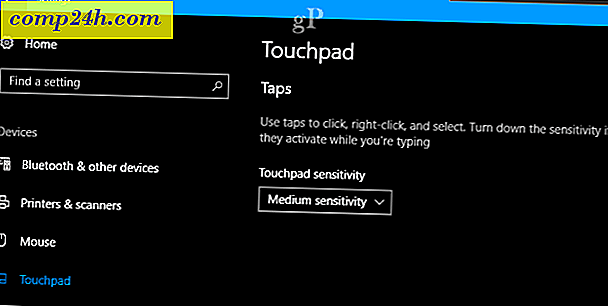
दूसरी ओर, मेरा भूतल प्रो 3, नए विकल्पों के साथ जाम-पैक है।

जब सतह प्रो 3 जैसे किसी डिवाइस पर उपयोग किया जाता है, तो आप सेटिंग स्क्रीन में टचपैड को अक्षम कर सकते हैं। इस तरह की विशेषताएं आमतौर पर फ़ंक्शन कुंजी कमांड का उपयोग कर हार्डवेयर पर उपलब्ध होती हैं, लेकिन अब आप इसे ऑपरेटिंग सिस्टम में अक्षम कर सकते हैं। यह बहुत अच्छा है यदि आप डिवाइस के साथ बाहरी माउस का उपयोग करना पसंद करते हैं, टाइप करते समय आकस्मिक क्लिक और चयन से परहेज करते हैं। टचपैड को अक्षम करने के लिए, "माउस कनेक्ट होने पर टचपैड छोड़ें" सेटिंग को अनचेक करें।

माइक्रोसॉफ्ट प्रेसिजन टचपैड टैप्स
विंडोज 10 आपको टैप्स सेक्शन के नीचे टचपैड की संवेदनशीलता और व्यवहार को नियंत्रित करने देता है। यहां एक सटीक सूची है जो आप अपने परिशुद्धता टचपैड के साथ कर सकते हैं।
- सिंगल-क्लिक करने के लिए एक ही उंगली से टैप करें
- राइट-क्लिक करने के लिए दो अंगुलियों से टैप करें
- दो बार टैप करें और बहु-चयन करने के लिए खींचें - यह इशारा मुझे कोई समझ नहीं आता है और मैं इसे आइकन या टेक्स्ट चुनने के लिए काम नहीं कर सका
- राइट-क्लिक करने के लिए टचपैड के निचले दाएं कोने को दबाएं

प्रेसिजन टचपैड स्क्रॉल और ज़ूम विकल्प
दो इशारा स्क्रॉलिंग और ज़ूम करने के लिए चुटकी के लिए अतिरिक्त इशारा नियंत्रण भी उपलब्ध हैं।
यदि आप मैक पर डिफ़ॉल्ट व्यवहार की नकल करना चाहते हैं तो आप स्क्रॉलिंग दिशा बदल सकते हैं। कुछ साल पहले, ऐप्पल डिवाइस अपने ट्रैकपैड पर स्क्रॉलिंग दिशा को पीछे छोड़ने के लिए स्क्रॉलिंग जेस्चर के समान बनाते हैं ताकि आप टचस्क्रीन पर उपयोग कर सकें। आप एक ही चीज को माइक्रोसॉफ्ट प्रेसिजन टचपैड के साथ पूरा कर सकते हैं।

निर्माता अद्यतन - तीन उंगली जेश्चर और टैप्स
आगे स्क्रॉल करें और आपको क्रिएटर अपडेट के लिए और भी अधिक विकल्प मिलेंगे। नई बहु-उंगली इशारा स्वाइप क्रियाएं उत्पादक विंडो प्रबंधन और बढ़ी मल्टीटास्किंग व्यवहार प्रदान करती हैं। मैकबुक के टचपैड की तरह, यह कुछ जटिलता जोड़ता है; यदि आप अपनी मांसपेशियों की स्मृति में शामिल नहीं होने तक उन्हें अभ्यास करने का समय लेते हैं तो आपको इन संकेतों में से सबसे अधिक लाभ मिलेगा। हालांकि, यह इसके लायक है, और मैं नियमित रूप से उनका उपयोग कर रहा हूं क्योंकि वे पहली बार क्रिएटर्स अपडेट के पूर्वावलोकन निर्माण में दिखाई दिए थे।

उपयोगकर्ता डिफ़ॉल्ट रूप से सीमित नहीं हैं; आप अन्य तरीकों से जवाब देने के लिए स्वाइप क्रियाओं को और भी ट्विक कर सकते हैं, जैसे डेस्कटॉप / ऐप्स स्विच करना / दिखाएं या ऑडियो और वॉल्यूम बदलना।

तीन उंगली संकेतों का उपयोग कॉर्टाना या एक्शन सेंटर लॉन्च करने जैसे विशिष्ट कमांड के लिए भी किया जा सकता है या आप इसे प्ले / पॉज़ कमांड या मिडल माउस बटन के रूप में कार्य करने के लिए सेट अप कर सकते हैं।

आप संबंधित सेटिंग्स के तहत उन्नत इशारा कॉन्फ़िगरेशन लिंक से अन्य कार्यों के लिए इन इशारों को कॉन्फ़िगर कर सकते हैं।

निष्कर्ष
तो, यह विंडोज 10 क्रिएटर अपडेट में नए टचपैड जेस्चर पर एक नज़र डालें।
प्रेसिजन टचपैड के बिना उपयोगकर्ताओं के लिए, आप माइक्रोसॉफ्ट से एक सटीक माउस में निवेश कर सकते हैं, जो नए स्वाइप क्रियाओं, नल और इशारे तक पहुंच प्रदान करता है। एक सुविधा जिसे मैंने कोशिश नहीं की थी, ऑन-स्क्रीन, वर्चुअल टचपैड है, आप एक संलग्न स्क्रीन में हेरफेर करने के लिए टच स्क्रीन डिवाइस पर उपयोग कर सकते हैं। निश्चित रूप से उन उपयोगकर्ताओं के लिए एक दिलचस्प जोड़ा जो मुख्य रूप से टैबलेट मोड में अपने डिवाइस का उपयोग करते हैं।
क्रिएटर अपडेट में भी अधिक इनपुट सुधार हैं। उपयोगकर्ता अपने पेन व्यवहार को और भी कस्टमाइज़ कर सकते हैं और वर्षगांठ अपडेट में पेश किए गए मौजूदा टच स्क्रीन सुधार अभी भी वहां हैं।
हमें बताएं कि आप क्या सोचते हैं: क्या ये नए सुधार आपको क्रिएटर अपडेट में अपग्रेड करने के लिए उत्साहित कर रहे हैं?